Hoe werkt het: een Apple App Identifier maken
Geplaatst op 31. maart 2023 door Jan Bunk

Klik op de plusknop om een nieuwe app identifier toe te voegen.
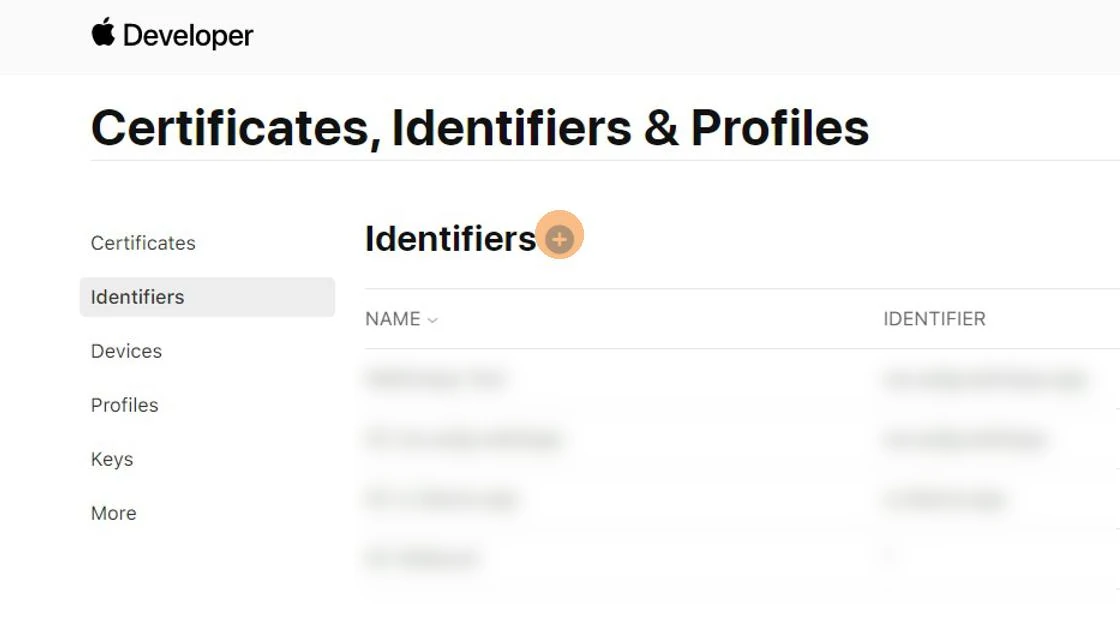
Zorg ervoor dat 'App IDs' geselecteerd is.
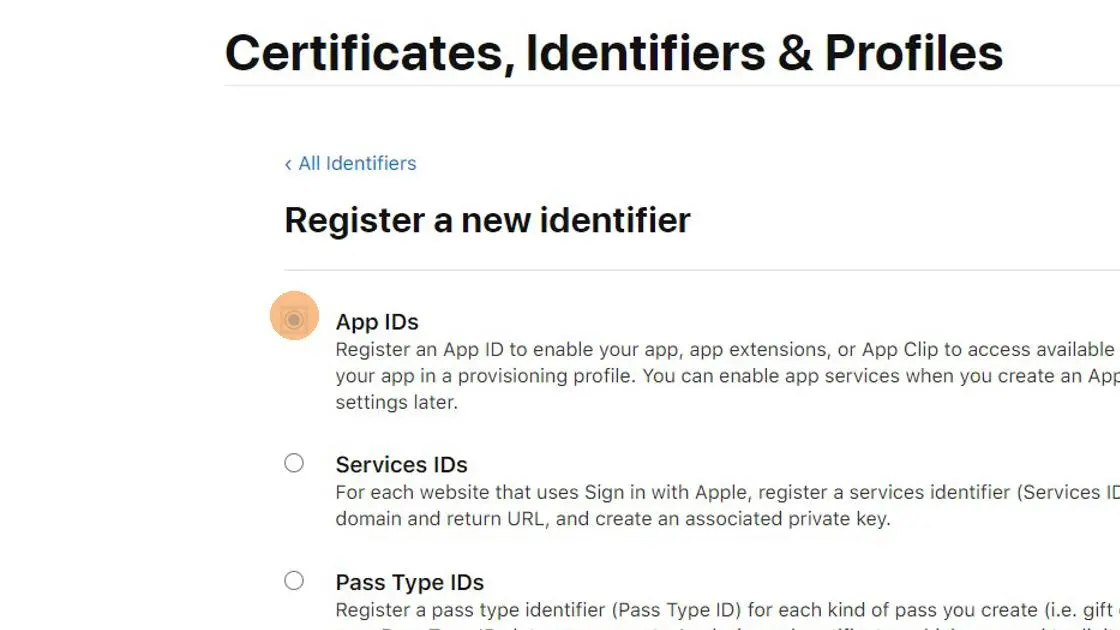
Klik op de knop 'Continue' rechts bovenaan.
Zorg ervoor dat 'app' geselecteerd is.
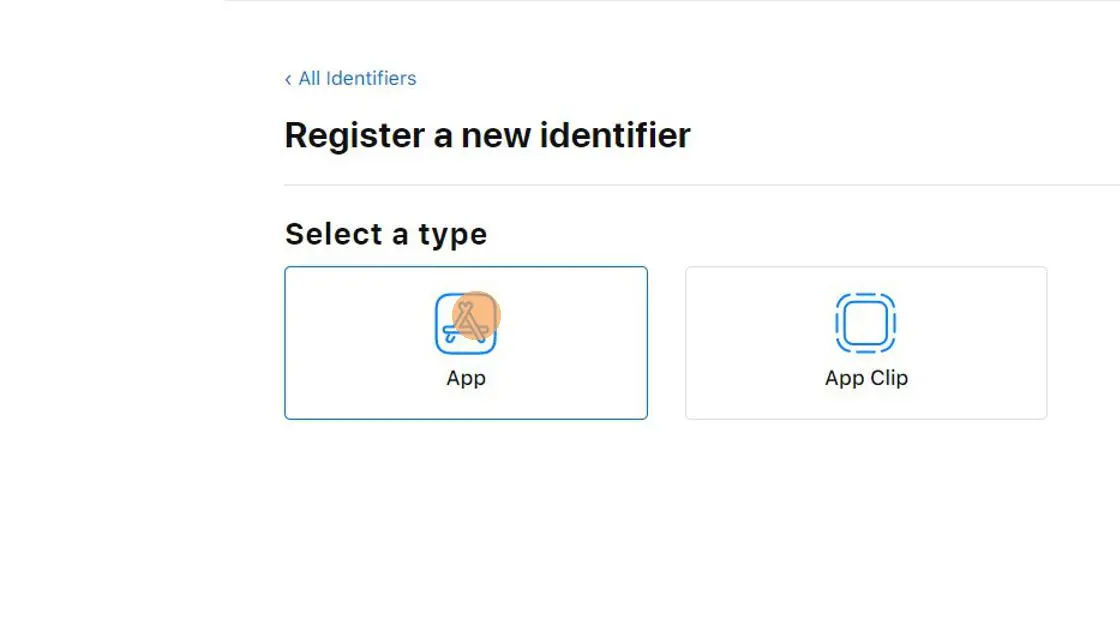
Klik op de knop 'Continue' rechts bovenaan.
Voer als beschrijving in .
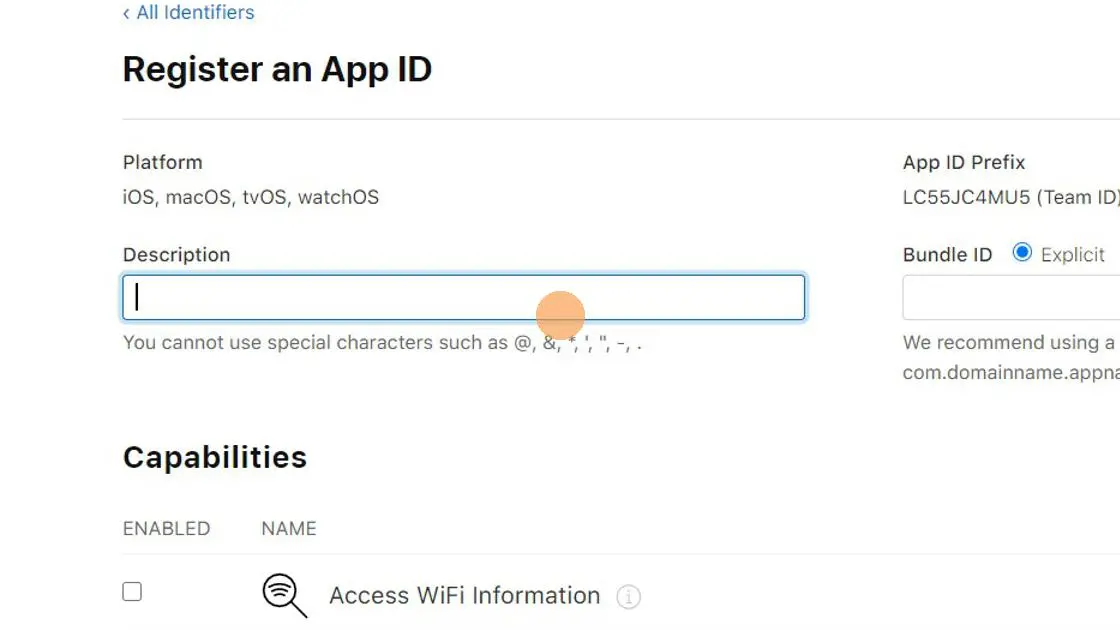
Zorg ervoor dat Bundle ID op "Explicit" staat en voer in:
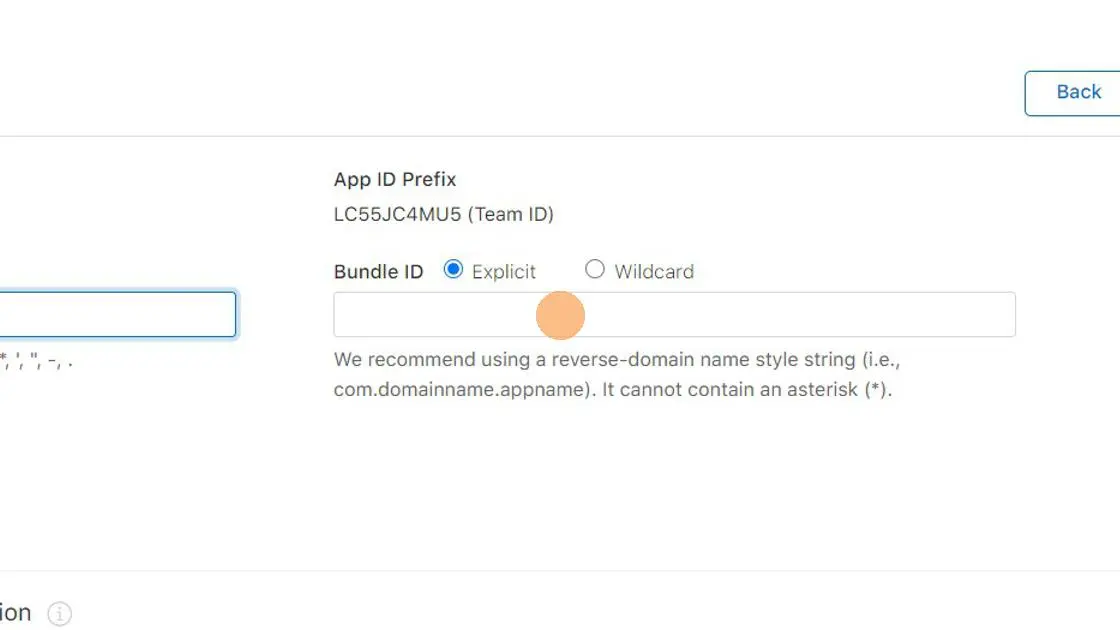
Scroll naar beneden en vink de volgende selectievakjes aan:
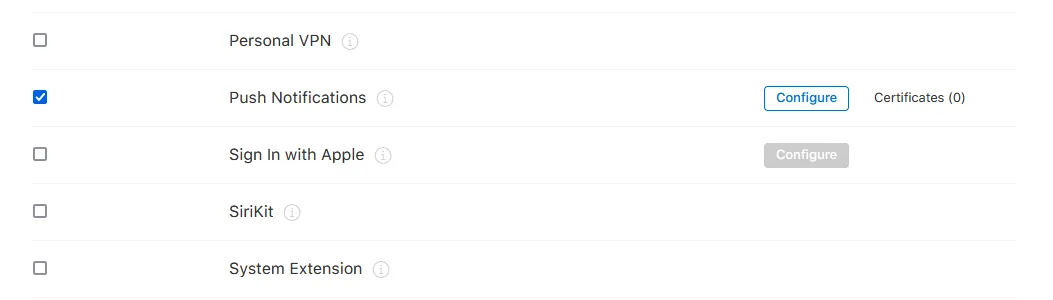
Klik op de knop 'Continue' rechts bovenaan.
Klik op de 'Register' knop rechtsboven.
Als je alle stappen in deze handleiding hebt doorlopen, klik dan op deze knop zodat je verder kunt gaan met de volgende gidsen.

Jan Bunk
Met een achtergrond in computerwetenschappen richtte Jan in 2019 webtoapp.design op en ontwikkelde hij de software om websites om te zetten naar apps. Met de ervaring en feedback van honderden gepubliceerde apps schrijft hij duidelijke handleidingen die je helpen bij alles rondom app-creatie, publicatie en onderhoud.